Performansı İzleyen En İyi 6 Ağ Yönetim Aracı
Ağ yönetim yazılımı pazarı çok kalabalık. En iyi ağ yönetimi araçlarıyla ilgili önerilerimizi izleyerek aramanızı kısaltın.
Uzak Masaüstü Protokolü anlamına gelen RDP , Microsoft tarafından geliştirilen ve son kullanıcılara bir ağ üzerinden diğer bilgisayarlara veya cihazlara bağlanmalarına yardımcı olmak için bir GUI (grafik kullanıcı arabirimi) sağlamayı amaçlayan bir protokoldür.
Erişilmesi gereken cihazda bir RDP sunucusunun konuşlandırılması gerekirken, denetleyici bölümünün sunucuyla eşleşen bir RDP istemcisi kullanması gerekir. İstemci uygulamaları daha çeşitlidir ve çeşitli tatlarda bulunurken, RDP sunucuları biraz daha kısıtlayıcıdır.
RDP nedir?
RDP'nin birçok adı vardı (ve hala var), ama aslında aynı anlama geliyor. Kullanıcılar, uzak makineyle paylaşılan fiziksel giriş cihazlarını kullanarak bir İnternet bağlantısı üzerinden uzaktaki bir bilgisayarı uzaktan kontrol etmek için kullanabilirler.
RDP'nin kısa bir tarihi
Windows NT 4.0 Terminal Server Edition, NT 4.0 işletim sisteminin bu sürümünde Terminal Server özelliği uygulandığında ilk uzak masaüstü erişimi girişimini gördü.
Windows 2000, hizmetin Terminal Hizmetleri olarak yeniden adlandırıldığı ve Windows NT OS ailesinde isteğe bağlı bir bileşen haline geldiği anı işaret etti. Terminal Hizmetleri özelliği, nihayetinde Windows Server 2008 R2 ile 2009'da Uzak Masaüstü Hizmetleri (RDS) olarak yeniden adlandırıldı.
Ancak, uzak masaüstü bağlantı istemcisi, 2009'dan çok daha önce işletim sistemlerine varsayılan olarak dahil edilmeye başlandı. Windows XP'den (2001) başlayarak, her Windows sürümü önceden yüklenmiş bir RDP istemcisi içeriyordu.
Günümüzde RDP uzun bir yol kat etti ve bize sorunsuz uzak masaüstü erişimi, gelişmiş güvenlik ve çok sayıda erişilebilirlik, performans ve uyumlulukla ilgili özellikler sağlıyor.
Windows'ta RDP nasıl kullanılır?
Daha önce de belirttiğimiz gibi, Windows yerleşik RDP özelliklerine sahiptir. Ancak bu, Uzak Masaüstü Erişimi özelliklerinin varsayılan olarak etkinleştirildiği anlamına gelmez, çünkü bu özelliklerin yanlış yapılandırılmasının saldırganların sisteminize erişmesine izin verebileceği göz önüne alındığında bir güvenlik tehdidi de oluşturabilirler.
Bunu akılda tutarak, aşağıdaki adımlara göz atın ve Windows PC'nizde RDP'yi nasıl etkinleştireceğinizi öğrenin:
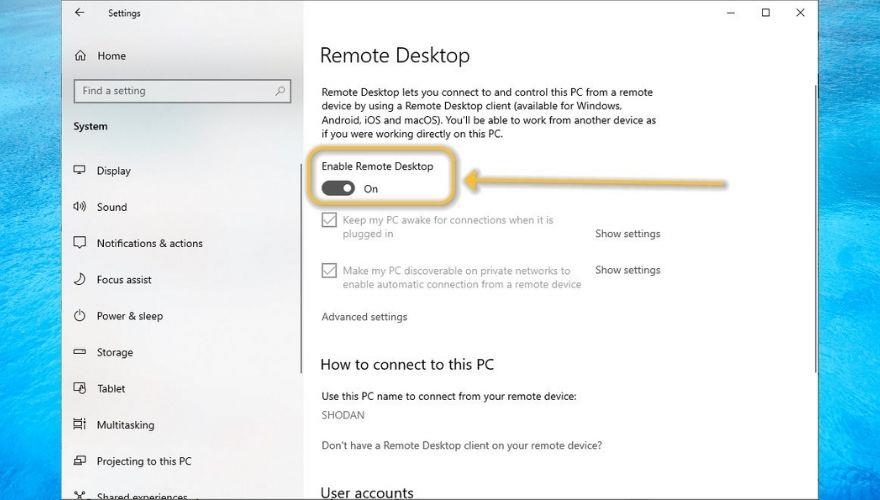
Tebrikler, artık kendi bilgisayarınıza RDP erişiminiz olmalıdır. Ancak, yukarıdaki adımların yalnızca yerel bir ağda uzaktan erişim sağlaması gerektiğini unutmayın.
Bu nedenle, başkalarına uzaktan PC'nizle arayüz kurma hakkı vermek istiyorsanız, bir dizi ek yapılandırma adımı gerçekleştirmeniz gerekir.
Bilgisayarınıza RDP erişimini zaten etkinleştirdiğinizi varsayarak, yukarıdaki adımlarda açıkladığımız gibi aynı pencerede Bu bilgisayara uzaktan erişebilen kullanıcıları seç bağlantısını tıklayın.
Şimdi, mevcut hesabınızın zaten uzak masaüstü erişimine sahip olduğunu size bildiren hızlı bir durum kontrolü ile boş bir liste görmelisiniz. Ekle düğmesini tıklayabilir ve PC'nizde RDP hakları vermek istediğiniz diğer kullanıcıları arayabilirsiniz.
PC'de yalnızca bir hesap (sizinki) varsa ve başkalarına erişim izni vermek istiyorsanız, RDP kullanımı için yeni kullanıcı hesapları oluşturmanız veya kimlik bilgilerinizi başkalarıyla paylaşmanız gerekeceğini unutmayın; bu önerilmez.
İnternet üzerinden RDP nasıl etkinleştirilir
Windows'un güvenlik duvarını kullanma
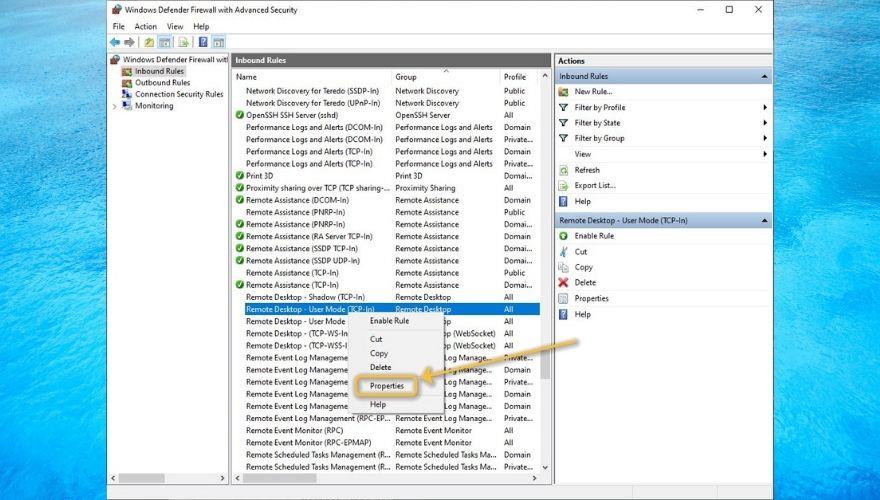
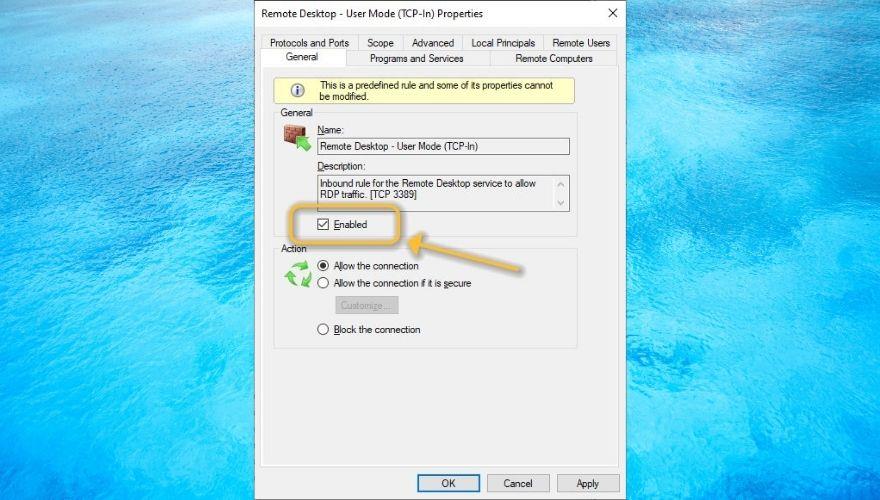
Bağlantı noktası yönlendirmeyi kullanma
Alternatif olarak, üçüncü taraf bir araç kullanarak yönlendiricinizdeki bağlantı noktalarının iletilmesiyle ilgili ipuçlarını içeren kılavuzumuza göz atabilirsiniz .
Dinamik bir IP adresiniz varsa, bunun sürekli değişeceğini, yani bu her gerçekleştiğinde yönlendiricinizdeki bağlantı noktası yönlendirme ayarlarını değiştirmeniz gerekeceğini unutmayın.
Ancak, size bir etki alanı sağlayacak, sisteminizdeki herhangi bir IP değişikliğini otomatik olarak algılayacak ve IP adresini (kaç kez değişirse değişsin) o etki alanına bağlayacak dinamik DNS hizmetlerini de kullanabilirsiniz.
Windows'ta bir RDP makinesine nasıl bağlanılır
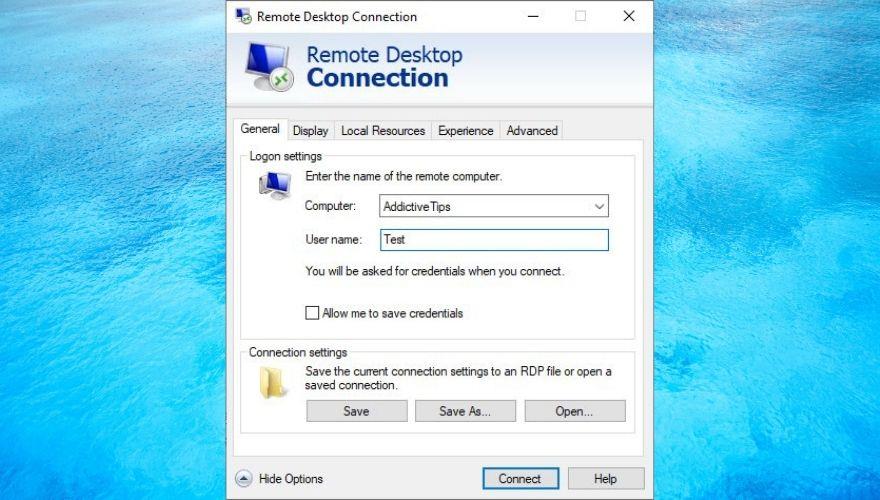
Doğru yapılırsa, uzak sistemde oturum açmalısınız. Oturum açmadan önce, Seçenekleri Göster düğmesine basabileceğinizi ve ekran, yerel kaynaklar, performans, sunucu kimlik doğrulaması ve Uzak Masaüstü Ağ Geçidi (RDG) ile ilgili ek ayarları yapılandırabileceğinizi unutmayın .
Ayrıca Windows PC'nize Mac'ten uzaktan erişebileceğinizi de belirtmekte fayda var , ancak bunlar birbirinden çılgınca farklı iki işletim sistemi olduğu için atmanız gereken ek adımlar var.
RDP güvenli bir şekilde nasıl kullanılır?
Bunu yeterince vurgulayamayız, ancak RDP, saldırganların sisteminizi ele geçirmesi ve hassas bilgiler toplaması için tehlikeli bir silah olabilir. Bu nedenle, sisteminize nasıl zarar verebileceğini tam olarak anlamadıysanız RDP'yi etkinleştirmemenizi öneririz.
Öte yandan, riske atmaya istekliysen, seni durdurmak için yapabileceğimiz çok az şey var. Ancak, uzak masaüstü erişimiyle ilişkili riskleri azaltmak için uygulayabileceğiniz bazı sağlıklı uygulama ipuçlarını size öğretebiliriz.
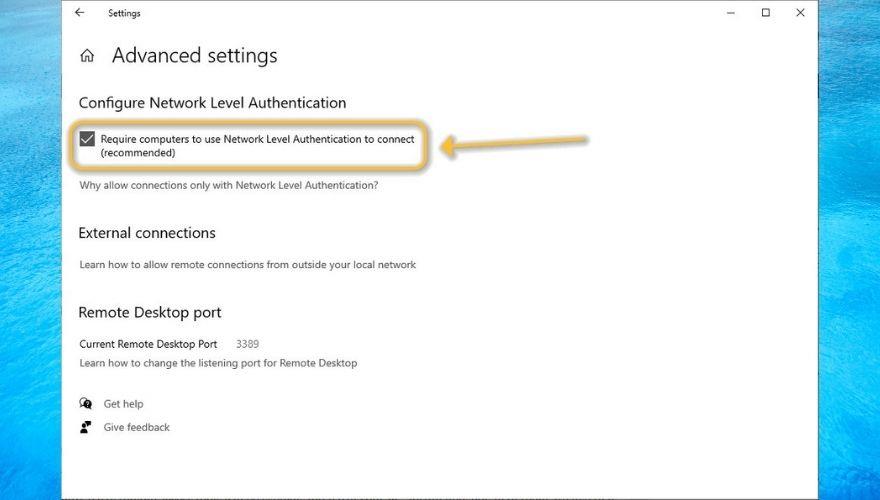
RDP alternatifleri
Yeterince, PC'nize erişmenize ve hatta kontrol etmenize izin veren üçüncü taraf araçları duymuşsunuzdur ve bunların çoğu, neredeyse hiç yapılandırma gerektirmez. Bunları her iki uca da kurun, birbirlerine doğrultun, hepsi bu.
Bazı üçüncü taraf uzaktan erişim araçlarının kabataslak olabileceğinden ve bilgisayarınıza zarar verebileceğinden bahsetmiş olsak da, neyse ki hepsi böyle değildir. Aslında, güvenle kullanabileceğiniz harika PC uzaktan erişim araçlarının bir listesini derledik .
RDP yanlış ellerde riskli olabilir
Sonuç olarak, RDP'nin PC kullanıcıları arasında neden hala popüler olduğunu ve bir PC'nin yanında bile olmadan çok çeşitli görevleri gerçekleştirmenize nasıl yardımcı olabileceğini görebilirsiniz. Mevcut durum ve Evden Çalışma'ya artan talep göz önüne alındığında, bunun gerçek bir cankurtaran olduğunu söyleyebiliriz.
Ancak, istenmeyen erişimi, ihlalleri, veri hırsızlığını ve hatta tam teşekküllü siber saldırıları da kolaylaştırabildikleri için RDP araçlarını yanlış kullanma risklerini göz ardı edemeyiz.
Günün sonunda, sağlıklı güvenlik ipuçlarını uyguladığınız sürece, Windows'un yerleşik Uzak Masaüstü İstemcisi'ni kullanmayı veya üçüncü taraf bir çözüme geçmeyi tercih etmeniz fark etmez.
Ağ yönetim yazılımı pazarı çok kalabalık. En iyi ağ yönetimi araçlarıyla ilgili önerilerimizi izleyerek aramanızı kısaltın.
Ping taramaları birçok şekilde sizin yararınıza kullanılabilir. Bulabileceğiniz En İyi 10 Ping tarama aracını nasıl tanıttığımızı tartışırken okumaya devam edin.
Web siteleri önemlidir ve yeterli performans için sürekli yakından izlenmelidir. İşte web sitelerini izlemek için en iyi araçlardan bazıları.
Herhangi bir sayıda makineyi yönetmenin acısını hafifletmek için en iyi yazılım dağıtım araçlarından bazılarına bir göz atın.
Sağlık sektöründeyseniz veya bir şekilde bu sektördeki BT ile ilgiliyseniz, HIPAA'yı duyma şansınız vardır. Sağlık Sigortası Taşınabilirliği
sFlow, çok sayıda ağ aygıtında yerleşik olarak bulunan bir akış analizi protokolüdür. En iyi beş En İyi Ücretsiz sFlow Toplayıcı ve Analizörünü inceliyoruz.
Doğru olanı seçmenize yardımcı olmak için en iyi aracısız altyapı izleme araçlarını tanıtıyor ve size her biri hakkında hızlı bir inceleme sunuyorduk.
Linux'un veri merkezlerinde giderek daha popüler hale gelmesiyle birlikte, Linux'ta bant genişliğini izlemeye ve aynı zamanda en iyi araçları gözden geçirmeye başladılar.
E-posta güvenliği, yönetilen hizmet sağlayıcıların önemli bir görevidir. Bu amaç için en iyi araçlardan biri olan SolarWinds Mail Assure'ı inceliyorduk.
Uzman bir Windows kullanıcısıysanız, muhtemelen PC'nizde çeşitli işlemlerin nasıl birden fazla yaklaşıma sahip olabileceğini biliyor ve anlıyorsunuzdur.






